
Turinys:
- Autorius John Day [email protected].
- Public 2024-01-30 10:45.
- Paskutinį kartą keistas 2025-06-01 06:09.

Sveiki visi! Šiame straipsnyje aš kuriu „Bluetooth“valdomą robotą su arduino.
Jei norite žiūrėti vaizdo įrašus, čia yra mano sukurta vaizdo pamoka!:
1 žingsnis: dalys


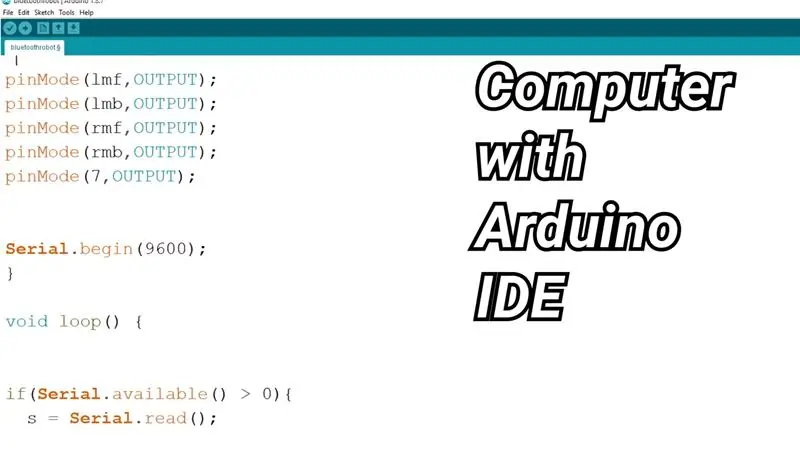
- HC-05 „Bluetooth“modulis
- „Arduino Uno“su USB A - B laidu
- Kompiuteris su „Arduino IDE“programavimui
- Kai kurie trumpieji laidai
- 2 pavarų varikliai
- Kažkoks baterijų laikiklis ir baterijos, aš naudoju 18650 talpyklą, kurioje yra 2, 3,7 voltų 18650, tiekiančios maždaug 7,4 volto. Tačiau taip pat galite naudoti 4xAA baterijų paketą ir 4 AA baterijas, kurios suteiks 6 voltų įtampą. Varikliai yra 6 voltų, todėl abu veiks.
- TB6612FNG variklio tvarkyklė
- Robotų važiuoklė, kurioje naudojami 2 varikliai
2 žingsnis: jungtys
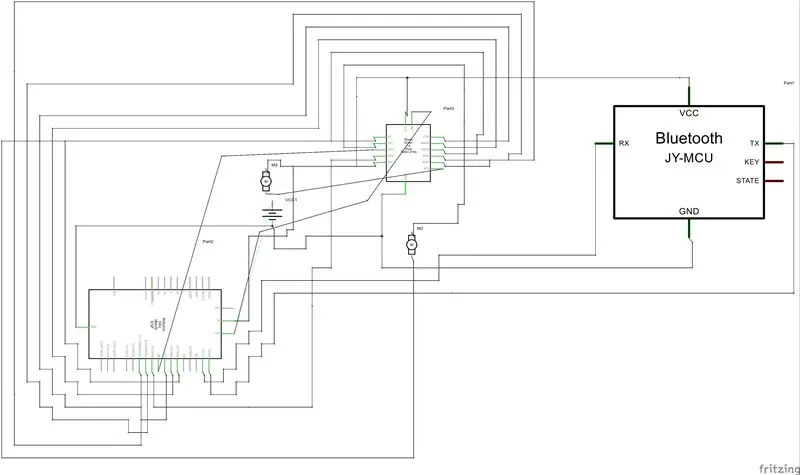
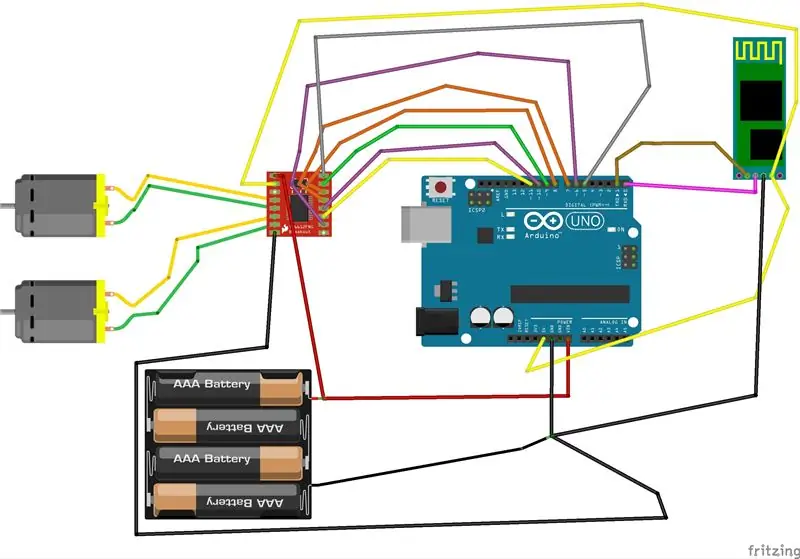

Taigi laikas prijungti, žiūrėkite schemų schemą paveikslėliuose. Aš prijungiau 4 variklio valdiklio įvesties 1a, 1b, 2a ir 2b kaiščius prie atitinkamai 8-11 arduino kaiščių. Tada aš prijungiau 2 pwm variklio valdiklio kaiščius prie arduino 5 ir 6 kaiščių. Tada prijungiau variklio valdiklio budėjimo kaištį prie arduino 7 kaiščio. Tada prijungiau variklio laidus prie 4 išėjimo kaiščių variklio valdiklis: AO1, AO2, BO1 ir BO2. Tada prijungiau teigiamą akumuliatoriaus bateriją prie arduino vin kaiščio ir variklio valdiklio vm kaiščio. Tada aš prijungiau „arduino“5v prie variklio valdiklio vcc ir „hc-05“„Bluetooth“modulio 5v. Tada prijungiau arduino tx prie „Bluetooth“modulio rx, o arduino-prie tx „Bluetooth“modulio. Galiausiai sujungiau arduino įžeminimo kaiščius, variklio valdiklį, „Bluetooth“modulį ir akumuliatorių. Tada aš sumontavau visas dalis ir laidus važiuoklės viduje.
3 žingsnis: „Arduino“programavimas


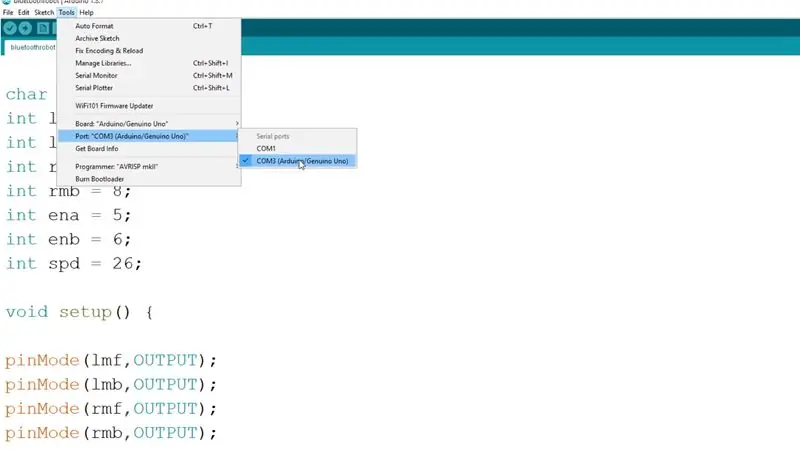
Įsitikinkite, kad baterijos yra atjungtos, ir atjunkite TX ir RX, prijungtus iš „Arduino“prie „Bluetooth“modulio. Prijunkite USB A -B kabelį iš „Arduino“prie kompiuterio, atsisiųskite „Arduino IDE“ir mano pateiktą kodą. Atidarykite failą ir pasirinkite „com“prievadą prie to, prie kurio prijungtas „Arduino“, ir šalia plokščių pasirinkite „Arduino Uno“, tada paspauskite „Įkelti“. Tada įkėlę prijunkite TX ir RX atgal.
Atsisiųskite „Arduino IDE“:
4 žingsnis: bandymas ir naudojimas
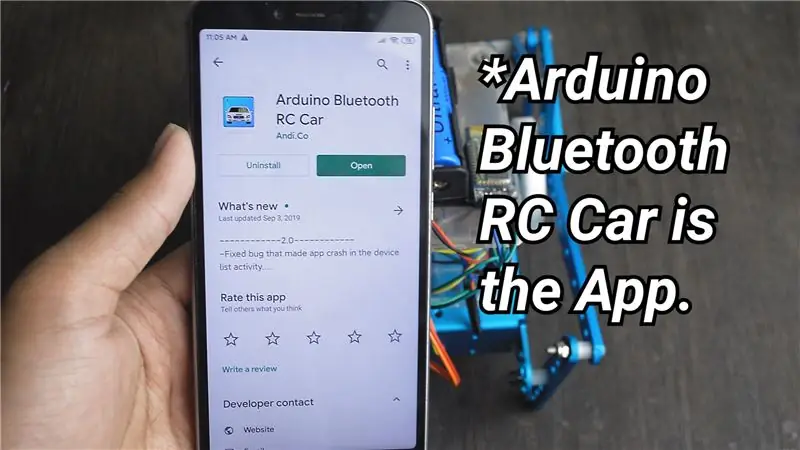
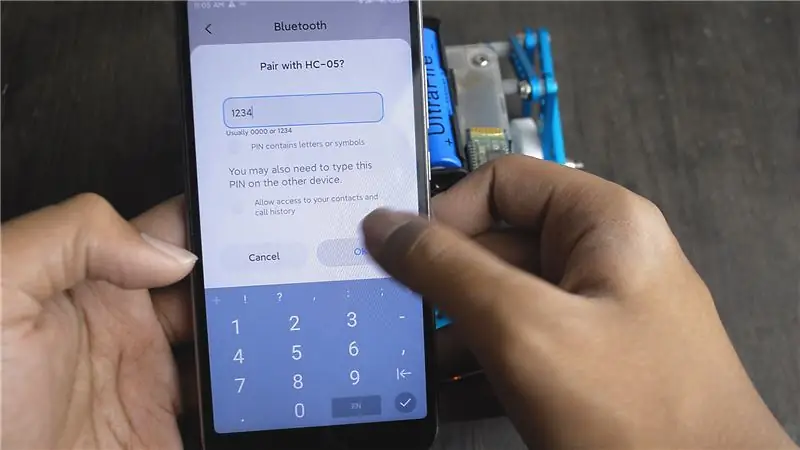
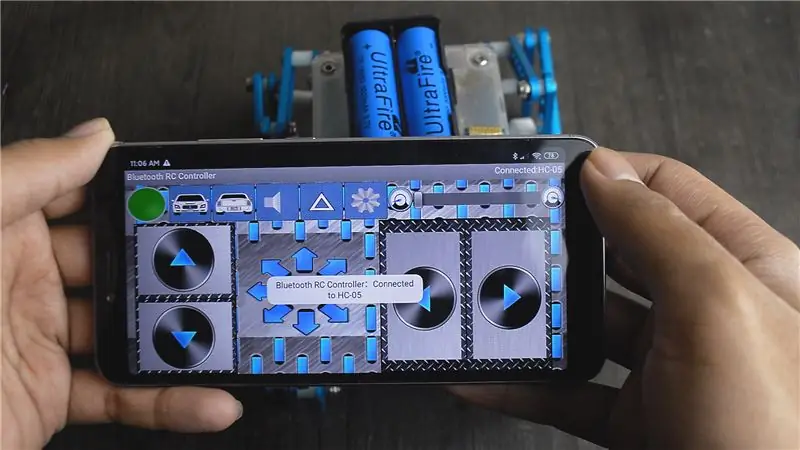
Dabar prijunkite baterijas.
Norėdami valdyti robotą iš „Android“telefono, atsisiųskite „Bluetooth“automobilio programą „Google Play“parduotuvėje. Tada suporuokite „Bluetooth“modulį iš nustatymų. Tada prijunkite jį iš programos. Išbandykite robotą paspausdami mygtukus. Jei matote, kad valdikliai yra atvirkščiai, turite apversti variklių laidus į arduino ir išbandyti bei pataisyti valdiklius. Greitį galite reguliuoti naudodami programos slankiklį. Atminkite, kad pirmą kartą paleidę robotą, turite nustatyti greitį, kuris pagal numatytuosius nustatymus yra artimas 0.
5 žingsnis: padaryta



Taigi taip buvo galima sukurti „Bluetooth“valdomą robotą su „Arduino“! Ačiū, kad skaitėte!
Taip pat peržiūrėkite mano „YouTube“kanalą, kuriame skelbiu vaizdo įrašus apie elektroniką ir robotiką. Ate!
Mano „Youtube“kanalas: youtube.com/aymaanrahman05
Rekomenduojamas:
„Pasidaryk pats“„Arduino“valdomas „Bluetooth“automobilis: 6 žingsniai (su nuotraukomis)

„Pasidaryk pats“„Arduino“valdomas „Bluetooth“automobilis: Sveiki draugai! Mano vardas Nikolas, man 15 metų ir aš gyvenu Atėnuose, Graikijoje. Šiandien aš jums parodysiu, kaip padaryti dviejų ratų „Bluetooth“valdomą automobilį naudojant „Arduino Nano“, 3D spausdintuvą ir keletą paprastų elektroninių komponentų! Būtinai stebėkite mano
„Pasidaryk pats“makro objektyvas su AF (kitoks nei visi kiti „pasidaryk pats“makro objektyvai): 4 žingsniai (su nuotraukomis)

„Pasidaryk pats“makro objektyvas su AF (kitoks nei visi kiti „pasidaryk pats“makro objektyvai): mačiau daug žmonių, gaminančių makro objektyvus su standartiniu rinkiniu (paprastai 18–55 mm). Dauguma jų yra objektyvas, tiesiog prilipęs prie fotoaparato atgal arba nuimtas priekinis elementas. Abi šios galimybės turi neigiamų pusių. Objektyvui pritvirtinti
RC valdomas robotas XLR8! Švietimo robotas: 5 žingsniai

RC valdomas robotas XLR8! Švietimo robotas: Sveiki, šiame straipsnyje bus parodyta, kaip sukurti pagrindinį robotą. Žodis „robotas“pažodžiui reiškia „vergas“arba „darbininkas“. Dėl dirbtinio intelekto pažangos robotai nebėra tik Issac Asimov mokslinės fantastikos dalis
„Arduino“pagrindu sukurtas „pasidaryk pats“žaidimų valdiklis - „Arduino PS2“žaidimų valdiklis - Žaidimas „Tekken“naudojant „pasidaryk pats“„Arduino“žaidimų pultą: 7 žingsniai

„Arduino“pagrindu sukurtas „pasidaryk pats“žaidimų valdiklis | „Arduino PS2“žaidimų valdiklis | Žaidimas „Tekken“naudojant „pasidaryk pats“„Arduino Gamepad“: Sveiki, vaikinai, žaisti žaidimus visada smagu, tačiau žaisti su savo „pasidaryk pats“žaidimo valdikliu yra smagiau. Taigi, mes padarysime žaidimų valdiklį naudodami „arduino pro micro“šioje instrukcijoje
Balansavimo robotas / 3 ratų robotas / STEM robotas: 8 žingsniai

Balansavimo robotas / 3 ratų robotas / STEM robotas: Mes sukūrėme kombinuotą balansavimo ir 3 ratų robotą, skirtą naudoti mokyklose ir po pamokų. Robotas sukurtas naudojant „Arduino Uno“, pasirinktinį skydą (pateikiama visa konstrukcijos informacija), „Li Ion“akumuliatorių paketą (visa tai atitinka
